I denne dag og alder skulle vi have problemfri Wi-Fi-adgang i hele vores hjem uden interferens. Alligevel, på en eller anden måde, uanset hvor hurtigt vores internetservicepakke er, får vi ingen trådløs.
Hvis du bor i et hjem end gennemsnittet, kan du opleve noget signaltab i nogle dele af huset. Der er et par ting, vi kan gøre for at få mere trådløs dækning i vores hjem. Vi kan installere et mesh-netværk eller installere nogle Wi-Fi-udvidere .
Hvordan forbedres Wi-Fi-signalet?
Der er måder, du kan forbedre Wi-Fi-signalet på uden at købe en extender eller etablere et mesh-netværk . Dette betyder, at du muligvis skal få en bedre antenne, flytte din router, slippe af med unødvendige enheder på dit netværk eller blot få en bedre router .
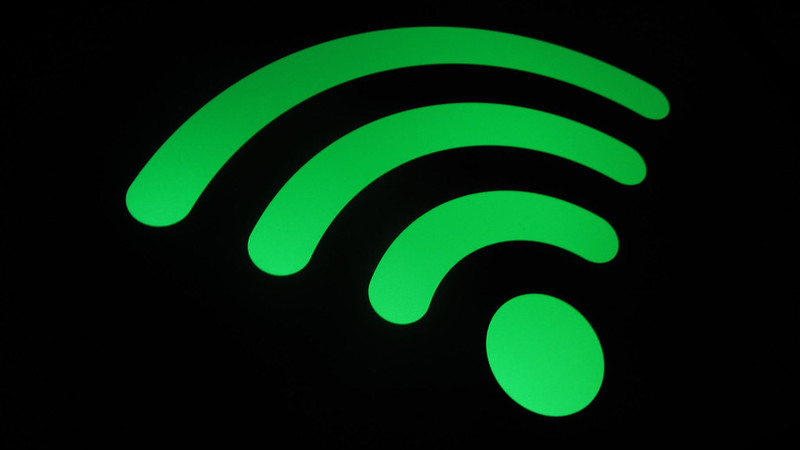
Brug en bedre antenne
Afhængig af mærket og modellen for din router, kan det have en antenne , der ikke gør dit hjem Wi-Fi noget godt. En ny antenne, der er større, kan øge det trådløse signal for at nå de fleste dele af dit hjem.
Anbefalet læsning:
- Xfinity Router blinker orange: mening og hvordan man løser den
- Xfinity Router Blinkende Blå: Hvordan fikser man det?
- Xfinity Router Red Light: Prøv disse løsninger
Hvis du beslutter at få en bedre antenne til din router, er det, du skal tænke på, DBI (decibel i forhold til isotop). Dette gælder for området. Jo mere DBI, jo større er dækningen, dvs. en 5DBI -antenne dækker 500ft, hvorimod en 9dbi -antenne dækker 1200ft.
Rethink router position
Det er virkelig vigtigt, hvor du lægger din router. Lad os foretage en hurtig sammenligning. Hvis du lægger en vandsprinkler midt i baghaven, går det til vand det meste af græsset, men når du lægger det i et hjørne, vil det kun dække en del.
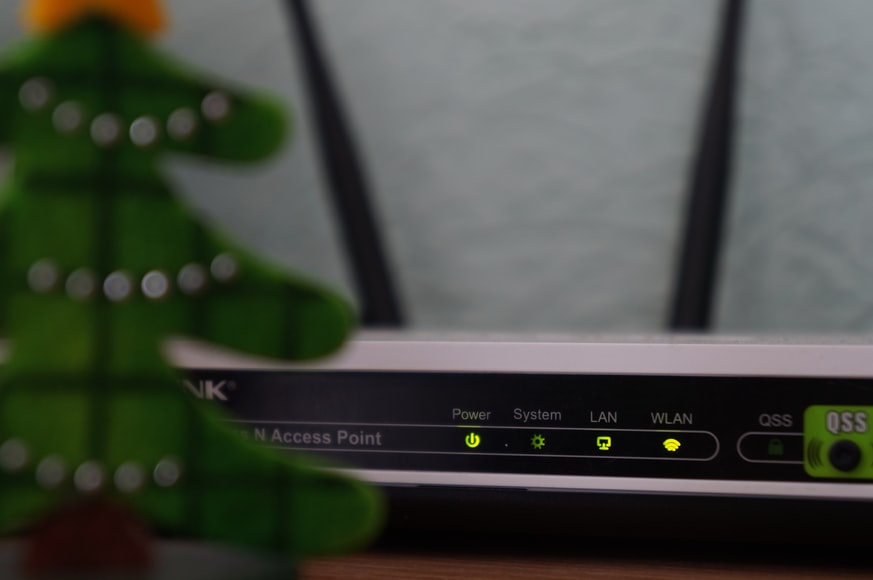
I lighed med en vandsprinkler skal routeren være i en passende position. Så dette er de vigtigste ting at overveje:
- Ingen hjørner: Det er ikke praktisk, fordi du spilder trådløs dækning på ydersiden. Prøv at placere det i et rum, der ikke er hjørnet af dit hjem. Hvis du lægger det i det ene hjørne, vil du sandsynligvis ikke have en forbindelse i det modsatte hjørne af dit hjem.
- Intet køkken: Læg ikke routeren i køkkenet, fordi det trådløse signal spredes med metalobjekter. Der kan også være andre køkkenapparater, såsom mikrobølger, der udsender lignende frekvenser til de trådløse og forårsager forstyrrelser.
- Høj og central: At undgå hjørner er en ting, men du er også nødt til at tænke på at placere din router i en mere central placering, og det er meget vigtigt at placere den på en højere hylde, hvis du bor i et 2-etagers hus .
- Færre vægge: Desværre er huse lavet af vægge, og det er derfor, det er lidt vanskeligt. Så hvis du vil have et kraftfuldt signal i dit soveværelse, kan du prøve at placere routeren i en position, hvor det er synligt fra soveværelset. Hvis det ikke er muligt, skal du blot prøve at undgå vægge ved at finde et sted, hvor der er færre vægge mellem routeren og soveværelset.
- Antenneretning: En router leveres normalt med mere end en antenne. Prøv at pege disse i en anden retning. Når du peger dem i en modsat retning, spredte de Wi-Fi-signalet i disse retninger.
Skift SSID og adgangskode
Et signal kan være svagere, hvis der er for mange enheder, der er forbundet til netværket. Et åbent trådløst netværk kan være årsagen, så tildel en adgangskode for bedre sikkerhed. Hvis du blot ønsker at slippe af med alle enheder fra netværket undtagen dit, skal du bare ændre navnet og adgangskoden .
Få en bedre router
Den sidste ting, du kan gøre, er simpelthen at få en bedre router . Din router er muligvis en ældre, og den fungerer simpelthen ikke så godt, som den plejede at gøre. Så hvis du tror, at det skyldes en opgradering, så er du sandsynligvis ret.
Hvordan oprettes Xfinity Wi-Fi Extender?
Xfinity Wi-Fi Extenders kaldes XFI Pods. Opsætningen er ret let. Alt hvad du behøver er adgang til din Xfinity -app . Derefter skal du følge disse trin
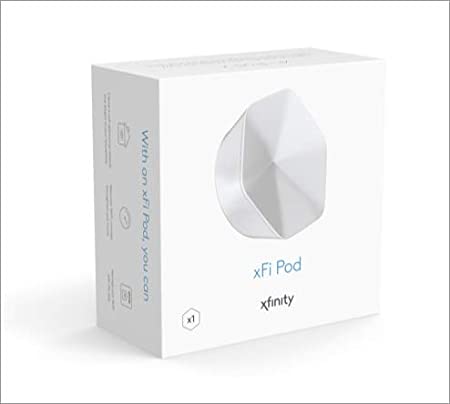
- Åbn appen på din telefon, og tryk mere i bunden.
- Tryk på XFINITY -enheden til indstillingen Tilføj en enhed.
- Når du er der, skal du trykke på XFI -bælg.
- Opsætningsskærmen vises, tryk på at komme i gang.
- Sæt xfi -pod i.
- Appen registrerer XFI -pod og starter opsætningen.
- Dernæst skal du tildele et navn til XFI -pod.
- Endelig skal du trykke på finishopsætning.
Opsætningen er komplet, og du har nu mere dækning i dit hjem. En XFI -pod skal tage sig af et mindre hjem. Imidlertid skal et hus med flere gulve have to eller flere XFI -bælg oprettet.
Hvordan oprettes nogen Wi-Fi-extender med Xfinity?
Det er muligt at forbinde andre Wi-Fi-udvidere til din router. Det eneste, du har brug for for at sørge for, er, at den extender, du vil forbinde, er kompatibel med din router. De fleste forlænger skal være kompatible med ruten r.
Du kan enten indstille extender med din pc eller bærbar computer, eller du kan bruge din telefon eller tablet til at gøre det. For at gøre det med en bærbar computer eller pc, skal du:
- Sæt forlængeren i stikkontakten.
- Tilslut enheden og extenderen med et Ethernet -kabel .
- Start en webbrowser på din enhed.
- Skriv IP -adressen på extender i adresselinjen, normalt 192.168.1.1 .
- Login -siden vises.
- Brug standard login brugernavn og adgangskode, som normalt er administrator og adgangskode.
- I de trådløse indstillinger skal du indtaste den samme SSID (netværksnavn) og adgangskode til din Wi-Fi-router .
- Extender logger ind på netværket og begynder at udsende Wi-Fi, hvorfra du tilsluttede det.
Når du sætter den op med en telefon eller en tablet, er der normalt en app, du kan installere til en bestemt router eller extender -mærke. Denne app vil guide dig gennem installationsprocessen. Når du er færdig med processen, skal extender fungere fint .
Konklusion
Nu ved du, hvordan du opretter Wi-Fi-forlængere med Xfinity. Det er ganske let at konfigurere XFI -pods ved hjælp af Xfinity -appen, og det er ikke så vanskeligt at konfigurere andre udvidere ved hjælp af dine enheder. Bare sørg for, at de er kompatible, og du har problemfri trådløs dækning i dit hjem.
Du skal dog huske at placere routeren for den bedste trådløse præstation. Endelig, hvis disse ikke fungerer som du forventede, kan du altid få en bedre router eller installere et mesh trådløst netværk.
